win10でBluetoothヘッドフォンを接続して音楽を聴く方法
現在、コンピュータには一般的に Bluetooth 機能が搭載されており、ユーザーは Bluetooth ヘッドセット、Bluetooth キーボードなどの Bluetooth デバイスを簡単に使用できます。しかし、多くのユーザーは、Win10 システムにアップグレードした後、Bluetooth ヘッドセットを接続したいと考えています。操作方法がわからない場合は、操作方法を見てみましょう。
1. コンピューターのスタートメニューをクリックし、設定ポイントを見つけます。
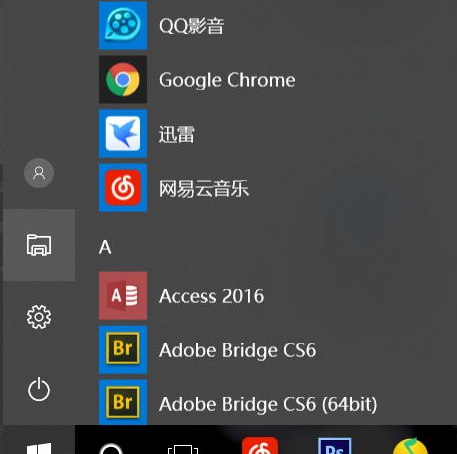
#2. 設定の最初の行で、Bluetooth とその他の接続設定をクリックして、Bluetooth を直接オンにします。
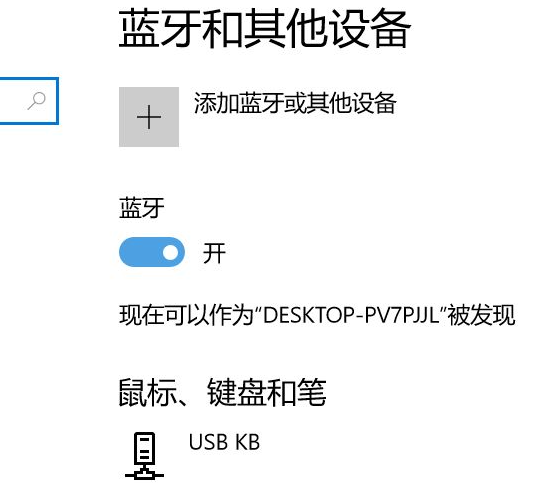
#3. 次に、[Bluetooth デバイスの追加] をクリックします。
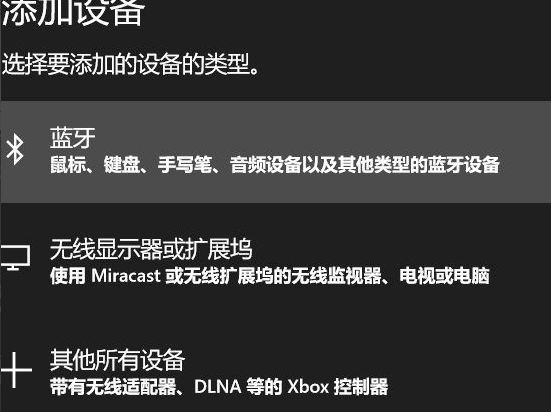
#4. Bluetooth ヘッドセットを長押しした後、検索ステータスになっていることを確認します。

#5. クリックして Bluetooth ヘッドセットを接続します。一部のヘッドセットは複数のデバイスとペアリングできますが、一部のヘッドセットは他のデバイスから切断する必要があります。
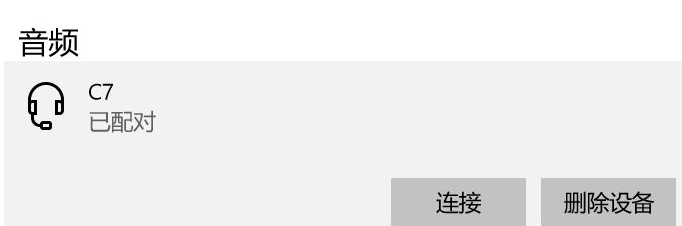
#6. 接続に失敗した場合は、Bluetooth デバイスを削除してから Bluetooth 接続を再度開くことをお勧めします。

上記は Bluetooth ヘッドセットを win10 コンピューターに接続する方法です。この方法が皆さんのお役に立てれば幸いです。
以上がwin10でBluetoothヘッドフォンを接続して音楽を聴く方法の詳細内容です。詳細については、PHP 中国語 Web サイトの他の関連記事を参照してください。

ホットAIツール

Undresser.AI Undress
リアルなヌード写真を作成する AI 搭載アプリ

AI Clothes Remover
写真から衣服を削除するオンライン AI ツール。

Undress AI Tool
脱衣画像を無料で

Clothoff.io
AI衣類リムーバー

AI Hentai Generator
AIヘンタイを無料で生成します。

人気の記事

ホットツール

メモ帳++7.3.1
使いやすく無料のコードエディター

SublimeText3 中国語版
中国語版、とても使いやすい

ゼンドスタジオ 13.0.1
強力な PHP 統合開発環境

ドリームウィーバー CS6
ビジュアル Web 開発ツール

SublimeText3 Mac版
神レベルのコード編集ソフト(SublimeText3)

ホットトピック
 7557
7557
 15
15
 1384
1384
 52
52
 83
83
 11
11
 28
28
 96
96
 Xiaomi Bluetooth ヘッドセットを Apple 電話に接続する方法_Xiaomi Bluetooth ヘッドセットを iPhone にペアリングするチュートリアルの紹介
Mar 23, 2024 pm 03:01 PM
Xiaomi Bluetooth ヘッドセットを Apple 電話に接続する方法_Xiaomi Bluetooth ヘッドセットを iPhone にペアリングするチュートリアルの紹介
Mar 23, 2024 pm 03:01 PM
1. イヤホンを充電ボックスに置き、充電ボックスの下にあるボタンを 10 秒間押し続けます。 2. 電話設定メニューで Bluetooth を選択します。 3. Bluetooth の右側にあるボタンをオンにして、Xiaomi ヘッドフォンを接続します。
 oppo から紛失したイヤホンを回復する方法_oppo から紛失したイヤホンを回復する手順
Apr 19, 2024 pm 04:25 PM
oppo から紛失したイヤホンを回復する方法_oppo から紛失したイヤホンを回復する手順
Apr 19, 2024 pm 04:25 PM
1. 携帯電話の Bluetooth デバイスを入力し、Bluetooth ヘッドセット名の横にある [i] アイコンをクリックして、ペアリング設定インターフェイスに入ります。 2. [ヘッドホン機能]をクリックします。 3. [OPPO ワイヤレス ヘッドフォンの検索] をクリックします。ヘッドフォンが近くにある場合は、音を再生して位置を特定できます。ヘッドフォンが近くにない場合は、最後の位置を確認できます。編集者のヒント: 「OPPO ワイヤレス ヘッドフォンの検索」機能を使用するには、次の条件を満たす必要があります。 1. EncoX、EncoW51、EncoFree、Encofree2 を検索する場合は、ColorOS7 以降を搭載した OPPO 携帯電話を使用する必要があります。検索するシステムのバージョン。 2. EncoPlay、EncoAir を検索するには、ColorOS11 以降のシステム バージョンを搭載した OPPO 携帯電話を使用する必要があります。 3
 Win8 でショートカット キーを使用してスクリーンショットを撮るにはどうすればよいですか?
Mar 28, 2024 am 08:33 AM
Win8 でショートカット キーを使用してスクリーンショットを撮るにはどうすればよいですか?
Mar 28, 2024 am 08:33 AM
Win8 でショートカット キーを使用してスクリーンショットを撮るにはどうすればよいですか?コンピューターを日常的に使用する中で、画面上のコンテンツのスクリーンショットを撮る必要があることがよくあります。 Windows 8 システムのユーザーにとって、ショートカット キーを使用してスクリーンショットを撮ることは便利で効率的な操作方法です。この記事では、Windows 8 システムでスクリーンショットをより速く撮るためによく使用されるショートカット キーをいくつか紹介します。 1 つ目の方法は、「Win キー + PrintScreen キー」キーの組み合わせを使用して完全な操作を実行することです。
 Amap ナビゲーションで音が鳴らないのはなぜですか?
Apr 02, 2024 am 05:09 AM
Amap ナビゲーションで音が鳴らないのはなぜですか?
Apr 02, 2024 am 05:09 AM
Amap ナビゲーションで音が出ない理由には、不適切なスピーカー接続、デバイスの音量の低下、間違った Amap 設定、バックグラウンド アプリケーションの干渉、携帯電話のサイレント モードまたは振動モード、システム許可の問題などが含まれます。解決策は次のとおりです: スピーカーの接続を確認する、音量を調整する、Amap マップの設定を確認する、バックグラウンド アプリケーションを閉じる、電話モードを確認する、権限を付与する、デバイスを再起動する、Amap マップを更新する、カスタマー サービスに連絡する。
 Bluetooth ヘッドセットをコンピューター win10 に接続する方法_Bluetooth ヘッドセットをコンピューター win10 に接続する方法
Mar 27, 2024 pm 03:00 PM
Bluetooth ヘッドセットをコンピューター win10 に接続する方法_Bluetooth ヘッドセットをコンピューター win10 に接続する方法
Mar 27, 2024 pm 03:00 PM
1. コンピューターの左下隅にある Windows ロゴをクリックし、左側の設定ロゴをクリックします。 2. 入力するデバイス オプションを選択します。 3. 左側のデバイス バーで Bluetooth とそのデバイスを選択し、クリックして Bluetooth またはその他のデバイスを追加します。 4. ポップアップの「デバイスの追加」オプションで、「Bluetooth」をクリックします。 5. 検索プロセスに入り、検索が完了したら、接続したい Bluetooth デバイスを選択します。 6. 接続するBluetoothデバイスを選択した後、「接続」をクリックします。 7. 接続が成功すると、[Bluetooth とその他のデバイス] ページに接続されたデバイスが表示され、Bluetooth デバイスを使用して送信タスクを実行できます。
 Huawei Bluetooth ヘッドセットを新しいデバイスとペアリングする方法
Mar 29, 2024 am 10:06 AM
Huawei Bluetooth ヘッドセットを新しいデバイスとペアリングする方法
Mar 29, 2024 am 10:06 AM
Huawei Bluetooth ヘッドセットを新しいデバイスとペアリングする方法 1. ヘッドセットを箱に入れ、カバーを開いた状態で、箱内のインジケーター ライトが白く点滅し、再ペアリング モードになるまでボタンを 10 秒以上押し続けます。 2. 携帯電話の Bluetooth をオンにし、ペアリング可能なデバイスを検索し、ヘッドセットの Bluetooth 名 FreeBuds3 をクリックしてペアリングします。 Huawei スマートフォンに接続する場合、スマートフォンの Bluetooth をオンにすると、ヘッドセットの名前と写真が記載された近接自動検出ポップアップ ボックスがスマートフォンに表示されます。[接続] をクリックすると、ヘッドセットが接続されます。 4. または、Smart Life APP を開き、右上隅の「+」ボタンをクリックし、デバイスをスキャンして追加します。 Huaweiワイヤレスヘッドフォンをペアリングするにはどうすればよいですか?この記事では、Huawei P40 (Huawei FreeBuds3 に接続); EMUI11 をケースとして説明します。 1. Huawei ワイヤレスヘッドセット本体を充電ボックスに入れて開きます。
 Win11 ヒントの共有: ワン トリックで Microsoft アカウントのログインをスキップする
Mar 27, 2024 pm 02:57 PM
Win11 ヒントの共有: ワン トリックで Microsoft アカウントのログインをスキップする
Mar 27, 2024 pm 02:57 PM
Win11 のヒントの共有: Microsoft アカウントのログインをスキップする 1 つのトリック Windows 11 は、新しいデザイン スタイルと多くの実用的な機能を備えた、Microsoft によって発売された最新のオペレーティング システムです。ただし、一部のユーザーにとっては、システムを起動するたびに Microsoft アカウントにログインしなければならないのが少し煩わしい場合があります。あなたがそのような人であれば、次のヒントを試してみるとよいでしょう。これにより、Microsoft アカウントでのログインをスキップして、デスクトップ インターフェイスに直接入ることができるようになります。まず、Microsoft アカウントの代わりにログインするためのローカル アカウントをシステムに作成する必要があります。これを行う利点は、
 win11 Bluetooth 接続できない場合はどうすればよいですか? win11 Bluetooth接続できずペアリングしかできない問題の解析
Mar 16, 2024 pm 06:30 PM
win11 Bluetooth 接続できない場合はどうすればよいですか? win11 Bluetooth接続できずペアリングしかできない問題の解析
Mar 16, 2024 pm 06:30 PM
コンピューターを使用していると、win11 が Bluetooth に接続できないことがわかりますが、win11 が Bluetooth に接続できない場合はどうすればよいですか?ユーザーは、Bluetooth サポート サービス オプションをオンにするか、デバイス マネージャーでネットワーク アダプターを入力して操作できます。このサイトでは、Win11 Bluetoothが接続できず、ペアリングしかできない問題の分析をユーザーに丁寧に紹介しましょう。 Win11 Bluetooth が接続できず、ペアリングしかできない ステップ 1: 1. 実行 (Win R)、[services.msc] コマンドを入力し、[OK または Enter] を押してサービスをすぐに開きます。 2. サービス ウィンドウで [Bluetooth サポート サービス] という名前を見つけます。 3. サービスのステータスが停止している場合は、ダブルクリックして [Bluetooth サポート サービス] を開きます。



